

Por Pedro Yuri
Atualizado em 16/06/24
2 minutos de leitura
Índice
ToggleO que acha de poder usar o Whatsapp no PC ou baixar centenas de apps grátis para Android no computador? Divirta-se com o Bluestacks, um programa gratuito para Windows que emula o Android de forma impressionante. O Bluestacks é uma ótima opção para quem não possui um celular ou tablet com Android no momento, mas quer usar algum aplicativo do sistema operacional, ou para desenvolvedores testarem novos aplicativos.
O programa possui layout e funcionamento idêntico ao Android. Usando sua conta Google, você poderá baixar e usar todos os aplicativos e jogos da loja Google Play livremente. Se seu computador possui o recurso touchscreen, o aplicativo fica ainda mais interessante.
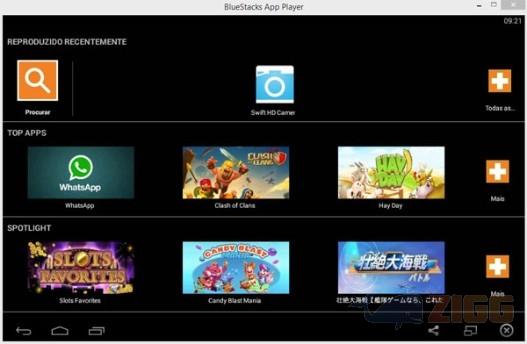
Instalar o Bluestacks para Windows é muito simples. Clique em nosso link de download para realizar a transferência do instalador. Uma vez concluído o processo, clique duas vezes no executável do programa para iniciar a instalação.
Siga os passos do assistente de instalação e lembre-se de deixar todas as opções disponíveis marcadas, para instalar todos os componentes necessários para o funcionamento do aplicativo. A instalação poderá demorar mais que o normal, pois o programa irá baixar alguns recursos adicionais.
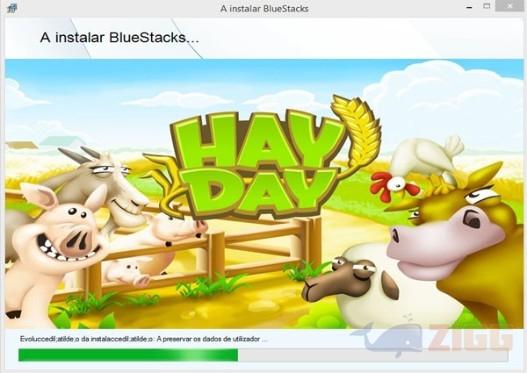
Ao abrir o Bluestacks pela primeira vez, você logo terá acesso a vários programas sugeridos pelo próprio desenvolvedor. Clicando em qualquer do apps sugeridos, você será redirecionado automaticamente para a página no Google Play. Lembrando que, para instalar as aplicações, você precisará fazer login com sua Conta do Google.
Depois de associar sua conta, além de poder baixar os apps, seus aplicativos já vinculados à sua Google Account estarão disponíveis pra download. Fazendo isso, é possível, por exemplo, jogar Angry Birds, Cut The Rope ou Flappy Bird sem o uso de um smarthpone. Dependendo da capacidade gráfica do seu PC, você poderá jogar até mesmo games mais pesados, como Batman Arkham Origins, Homem de Ferro 3 e Injustice: Gods Among Us.
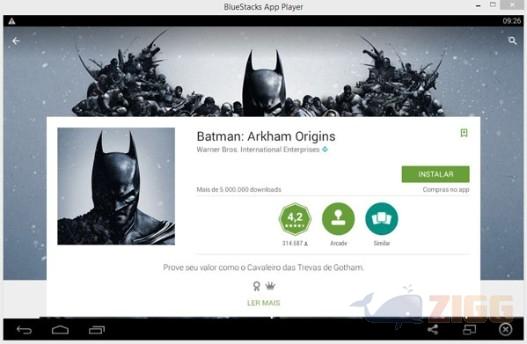
Embora o programa seja otimizado para telas sensíveis ao toque, é possível usá-lo sem problemas em monitores convencionais, usando apenas o mouse. Para arrastar a tela, use o scroll do mouse ou mantenha o botão esquerdo pressionado sobre a tela. Também é possível arrastar atalhos de aplicativos, mantendo o mouse pressionado enquanto arrasta para o local desejado.
Ações avançadas, como alternar entre aplicações, acessar o menu de um app ou encerrá-lo, são realizadas por meio dos botões na parte inferior da tela. Passe o mouse sobre ela e clique para abrir um menu com todas estas opções. No canto inferior direito da tela, há opções para compartilhamento, ativação de tela cheia e sair do aplicativo.
Sem resultados
ResetCarregando download...
